PS简单制作墙壁上的浮雕字效果
Photoshop制作彩虹立体文字教程

Photoshop制作彩虹立体文字教程使用PS滤镜与笔刷制作的文字,这种组合可以做出前期百怪的文字效果,实际上制作的步骤主要集中在文字的彩色背景上,这也是重点突出字体的部分在这篇字体教程,我将一步一步向您展示非常美观又抽象的字体特效是如何练成的。
最终图片预览:第一步:新建文档宽1400px,高650px。
使用以下渐变(#474747–>#0c0c0c)填充背景图层:第二步:在背景图层上方新建一命名为“高光顶部”的图层,选取一大点(1000px)的白色软笔刷,单击画布的顶部中心地区。
创建另一图层,名为“高光底部”,使用上一步中相似的笔刷(这次我用的是400px大小),单击画布中心,自由变换(ctrl+t)它形成透视。
到目前为止,效果图为:第三步:编辑字体在上步的图层上,推荐使用大而粗的字体。
并设置如下的图层样式:斜面与浮雕:描边:效果如下:为了增加字体厚度,复制字体图层,并设置透明度大概为20%,并向左移动一点第四步:现在开始新建一个简单的画笔,新建文档(大小为200px*200px),背景颜色为白色,选取多边形工具(U),画一个像下图一样的的图形(使用自由变换中的扭曲选项来调整图形)所使用的多边形工具设置如下图:重要:图形画好后,确保栅格化图层(右击图形图层,在下拉菜单中选择“栅格化图层”),使背景为透明。
完成上述步骤后,去往菜单“编辑”->自定义画笔预设,在弹出的对话框中,输入画笔名称,点击“确定”后,在画笔面板中您将看到新建的画笔。
第五步:回到原来的文档,选择新建的画笔,进行如下图一样的设置形状动态:散布:并且勾选“喷枪”和“平滑”。
在字体图层下方新建图层,运用刚设置的动态画笔,像下图一样画些随机图案第六步:现在让我们增添点效果,在字体上增加些云彩,因而在字体图层上方新建图层“云”,通过云彩滤镜(“滤镜|渲染|云彩”,设置前景色为黑灰色,背景色为黑色)在文字中渲染些云彩。
在渲染云彩之前,用套索工具选取文字轮廓(设置羽化半径为20px),然后在选区中进行渲染。
PS中文字特效制作集锦

一 水晶字制作
3)然后按住"Alpha 1",拖到下面的"建立新通道"图标 上,将"Alpha 1"复制为"Alpha 2"。 4)切换到通道"Alpha 2",执行滤镜/其它/位移,如图所 示设置参数。
一 水晶字制作
5执行图像/运算 ,按如图所示设置好对话框中的参数。
一 水晶字制作
6)执行图像/调整/自动色阶 ,然后按下"Ctrl+M"(调整 曲线的快捷键),调整曲线如图所示后确定
文字特效处理:
• 水晶字制作 • 水中字制作 • 喷泉字制作 • 翡翠字制作 • 火焰字制作
一 水晶字制作
一 水晶字的制作
1)建立一个新文件,切换到通道面板,单击下面的建立新 通道按钮,建立一个新通道“Alpha 1”。 2)输入文字,如“水晶字”,确定后按"Ctrl+D"(取消 选择的快捷键),然后执行滤镜/模糊/高斯模糊。如图所 示。
四 翡翠字制作
1)按Ctrl+N快捷键新建一个RGB图像文件, 前景色设为白色,文件大小为200×200像素。
2)打开通道控制面板,单击下面的新建通道按 钮,建立一个新的通道“Alpha 1”
3)在通道中输入文字“翡翠”,大小适中,移到适 当的位置,之后按Ctrl+D快捷键取消选择区域。
四 翡翠字制作
三 为文字加文字效果
为文字加效果主要有五种:
2,内发光
二 水中字制作
三 为文字加文字效果
为文字加效果主要有五种:
3,外发光
二 水中字制作
三 为文字加文字效果
为文字加效果主要有五种:
4,内阴影
photoshop制作浮雕字体的图文简单教程

photoshop制作浮雕字体的图文简单教程photoshop制作浮雕字体的图文简单教程浮雕字体就是一种立体字效果了,很多朋友需要使用到浮雕字体时都会网上下载这类字体了,但对于店铺来讲不喜欢这样做,下面给各位整理了一个浮雕字体制作过程。
第一步:创建背景和文字首先,你需要选择一张背景图,然后输入你想要制作的字体,比如,我找了一张蓝色海洋背景的图,为了演示方便,输入“海洋”2字,字体,你可以随便选择,选择你喜欢,或者你想要表达的字体。
第二步:添加图层样式这一步是关键的一步,我们需要添加许多的图层样式,都在“海洋”这两个字的图层上面,你可以双击“海洋”这个图层,然后就会弹出图层样式的窗口添加,也可以选择最上方的`图层>图层样式,选择你需要添加的样式。
1、添加斜面浮雕与等高线样式如果你不熟悉图层样式的操作,你可以根据我给出的数据添加图层样式,如果你觉得你能够自己创造出更多不错的样式,当然希望你能发挥自己的想象力来创造。
斜面浮雕样式根据字面意思就能知道,是为了让字体能够凸出来,有浮雕的效果,浮雕就会有高光与阴影,因此你需要调整到合适的值,才能相匹配,假如你的高光过低,就不能看出浮雕的效果,阴影过高,就会显得字体很死板生硬。
2、添加内阴影内阴影的效果是为了让字体有浮雕之后显得比较自然,不会给人很死板的感觉,你可以在制作的时候,将数值调到最低和最高看看字体有什么变化。
3、叠加颜色我们创建字体时是白色的字体,因此需要叠加别的颜色覆盖掉之前的白色。
有人就会想问,为什么不直接在打字的时候设置好颜色就好了呀。
这是因为,在打字的时候,你并不知道,你的字体做出来会是什么效果,使用颜色叠加,帮助你能够多次尝试别的颜色。
4.外发光故名思议,就是让整个字体外部有一圈光泽,这样做会让字体的边缘性变得柔和自然,不会显得很生硬。
现在字体大部分已经完成了,但是还是会显得不自然,感觉浮起来了似的,因此我们需要给字体添加阴影。
第三步:添加底部阴影在前面的3个步骤教你绘制一个扁平化图标文中已经讲过如何添加底部阴影,这次我们再来温习一遍。
Photoshop简单制作墙壁浮雕文字效果教程
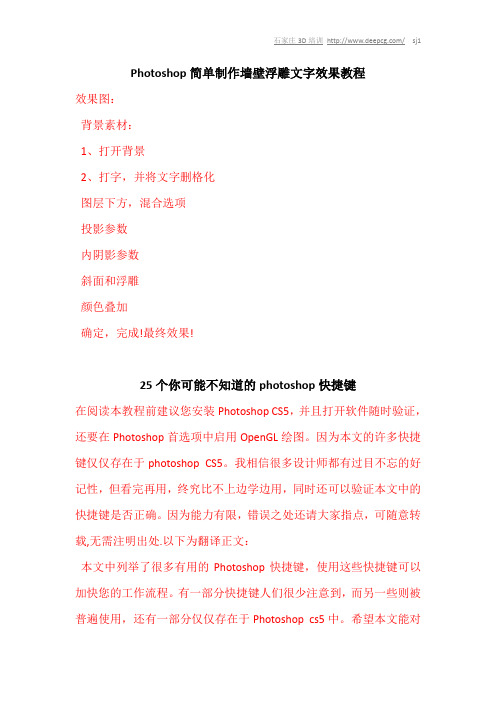
Photoshop简单制作墙壁浮雕文字效果教程效果图:背景素材:1、打开背景2、打字,并将文字删格化图层下方,混合选项投影参数内阴影参数斜面和浮雕颜色叠加确定,完成!最终效果!25个你可能不知道的photoshop快捷键在阅读本教程前建议您安装Photoshop CS5,并且打开软件随时验证,还要在Photoshop首选项中启用OpenGL绘图。
因为本文的许多快捷键仅仅存在于photoshop CS5。
我相信很多设计师都有过目不忘的好记性,但看完再用,终究比不上边学边用,同时还可以验证本文中的快捷键是否正确。
因为能力有限,错误之处还请大家指点,可随意转载,无需注明出处.以下为翻译正文:本文中列举了很多有用的Photoshop快捷键,使用这些快捷键可以加快您的工作流程。
有一部分快捷键人们很少注意到,而另一些则被普遍使用,还有一部分仅仅存在于Photoshop cs5中。
希望本文能对大家有所助益。
1.拖动以缩放按下Ctrl+空格+鼠标单击并向左或向右拖动(Mac下为Command+空格+鼠标单击),向左为缩小,向右为放大,这是一个仅使用一个快捷键就能快速对图像进行缩放的方法(该快捷键仅存在于Photoshop CS5,并且要启用OpenGL绘图。
)注:在其他的Photoshop版本中,按下空格键+Ctrl键的同时在画布上框选一个区域,就可以快速放大该区域。
2.HUD拾色器Alt+Shift+右击(windows)或者Control+Option+Command+单击(Mac),一个漂亮的带有色轮的拾色器就出现了。
(该快捷键同样仅存在于Photoshop CS5,并且要启用OpenGL绘图。
使用选区工具时该快捷键不可用)注:你可以在编辑-首选项-常规对话框中设置HUD拾色器的样式。
3.鸟瞰视图在把一张图片放大了很多倍在当前屏幕只能看到图片的局部的情况下,按下H键并单击画布可以快速的把图片按屏幕大小缩放以预览全局,此时不要放开鼠标,在手形光标的下面有一个黑色小框,将光标移动到你要在图片上放大的区域,此时放开鼠标,当前区域就被放大了。
利用PS高级技巧制作逼真的浮雕和凹凸效果

利用PS高级技巧制作逼真的浮雕和凹凸效果在Photoshop(简称PS)中,我们可以利用高级技巧来制作逼真的浮雕和凹凸效果,让图片或者文字看起来立体且生动。
本文将介绍使用PS制作这两种效果的步骤和技巧。
一、浮雕效果制作1. 打开PS软件,导入需要添加浮雕效果的图片。
2. 选择“滤镜”菜单,点击“滤镜库”打开浮雕效果选择界面。
3. 在滤镜库中选择“艺术”分类,并点击“浮雕”效果。
4. 调整滤镜的参数,例如角度、高亮度、阴影等,以达到理想的浮雕效果。
5. 点击确定,PS将开始渲染并生成浮雕效果。
二、凹凸效果制作1. 首先,打开PS软件,创建一个新的透明图层。
2. 在新图层上使用画笔工具或者选择文字工具绘制需要添加凹凸效果的图形或文字。
3. 在图层样式中选择“倒影”选项,点击“倒影效果”。
4. 在倒影效果窗口中可以调整阴影的颜色、深度、方向等参数,通过调整这些参数来达到逼真的凹凸效果。
5. 点击确定,PS将自动生成凹凸效果。
三、浮雕和凹凸效果的综合运用在实际制作过程中,我们可以综合运用浮雕和凹凸效果,以达到更丰富的效果。
1. 首先,在PS中打开需要编辑的图片或者创建一个新的文件。
2. 使用选择工具选中需要添加效果的部分,然后分别使用浮雕和凹凸效果进行处理。
3. 调整每个效果的参数,使其达到最佳效果。
4. 通过调整图层的叠放顺序、透明度、添加阴影等方式,进一步增强效果的真实感。
5. 最后,导出图片或者保存PSD文件,完美呈现浮雕和凹凸效果。
总结:利用PS高级技巧制作逼真的浮雕和凹凸效果可以为图片和文字增添立体感和质感,使其更加生动。
通过本文介绍的步骤和技巧,我们可以轻松地制作出满足要求的效果。
希望本文对你在PS中制作浮雕和凹凸效果有所帮助。
加油!。
PS制作浮雕效果

PS制作浮雕效果
预览成品:
原图效果图
逐步说明:
1、点击菜单“File > Open”或者用快捷键Ctrl+O 键打开一幅RGB 图像文件,如下图。
2、选择菜单“Filter > Render > Lighting Effects”菜单(虑镜> 渲染> 灯光效果),在弹出的对话框中,设置“Texture Channel(纹理通道)”中选择“Green”,在左侧预览框中拖动灯光可以调整灯光的位置,其它的按照默认值进行设置即:Style:Dfeault;Light type:Spotlight;Intensity:35;Focus:69;Gloss:0;Material:69;Ambience:8;Height:50,按“0K”按钮。
具体如下图:
3、点击菜单“Image > Adjust > Curves...”或者快捷键Ctrl+M (图象> 调整> 曲线)打开曲线校正对话框,在框中并拖动曲线调整,或在底下的框中输入Input:175,Output:220,以增大图像的亮度。
同时,你可以一边查看图象的效果,一边调整。
最后按“OK”按钮,完成制作。
PS制作刻在石头或树木上的文字效果刻字教程
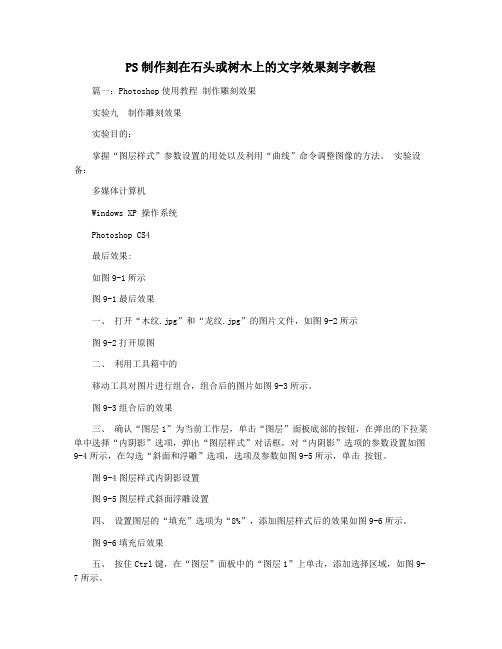
PS制作刻在石头或树木上的文字效果刻字教程篇一:Photoshop使用教程制作雕刻效果实验九制作雕刻效果实验目的:掌握“图层样式”参数设置的用处以及利用“曲线”命令调整图像的方法。
实验设备:多媒体计算机Windows XP 操作系统Photoshop CS4最后效果:如图9-1所示图9-1最后效果一、打开“木纹.jpg”和“龙纹.jpg”的图片文件,如图9-2所示图9-2打开原图二、利用工具箱中的移动工具对图片进行组合,组合后的图片如图9-3所示。
图9-3组合后的效果三、确认“图层1”为当前工作层,单击“图层”面板底部的按钮,在弹出的下拉菜单中选择“内阴影”选项,弹出“图层样式”对话框,对“内阴影”选项的参数设置如图9-4所示,在勾选“斜面和浮雕”选项,选项及参数如图9-5所示,单击按钮。
图9-4图层样式内阴影设置图9-5图层样式斜面浮雕设置四、设置图层的“填充”选项为“8%”,添加图层样式后的效果如图9-6所示。
图9-6填充后效果五、按住Ctrl键,在“图层”面板中的“图层1”上单击,添加选择区域,如图9-7所示。
图9-7载入选区六、选取菜单栏中的“视图”|“显示额外内容”命令,将添加的选择区域隐藏。
七、在“图层”面板中将背景层设置为当前工作层。
选取菜单栏中的“图像”|“调整”|“曲线”命令,弹出“曲线”对话框,在曲线上单击鼠标添加控制点,然后在控制点上按住左键向右下角拖拽鼠标,对曲线进行调整,如图9-8所示。
图9-8调整“曲线”对话框八、单击确定按钮,即完成了凹陷雕刻效果制作,如图9-9所示。
图9-9最后效果九、选取菜单中的“文件”|“存储为”命令,将此文件命名为“雕刻效果.psd”另外保存。
篇二:2021山东省春季高考模拟试卷信息技术photoshop部分答案(含图片)山东省春季高考模拟试卷答案(photoshop部分)含图片新大纲信息技术第一套第4页6、矢量图与位图的优缺点分别是什么?矢量图的优点是占用的存储空间小,缩放或旋转不失真;缺点是色彩比较单调,适用于表现线条画明显,具有大面积色块的图案。
光影交错艺术 Photoshop浮雕效果的制作方法

光影交错艺术:Photoshop浮雕效果的制作方法浮雕效果是Photoshop中广泛应用的一种技术,通过调整光影的对比度和深浅程度,可以为图像增添立体感和艺术效果。
下面将介绍一种简单的方法,教你如何制作浮雕效果。
首先,打开你想要制作浮雕效果的图像。
确保图像质量高,细节清晰。
第一步是调整图像的对比度和亮度。
选择菜单栏中的“图像”,点击“调整”选项,进入图像调整面板。
在面板中,你可以选择“亮度/对比度”来改变图像的整体明暗效果。
适当增加对比度,可以帮助凸显浮雕效果中的深浅差异。
第二步是选择图像的高光和阴影区域。
使用Photoshop中的“魔术棒工具”或“套索工具”,你可以选择图像中的高亮和阴影部分。
魔术棒工具可以帮助你选择相似颜色的区域,而套索工具可以自由选择任何形状的区域。
通过选择图像中的高光和阴影,可以为浮雕效果的制作提供基础。
第三步是创建图像的副本。
在图像选区创建完成后,选择菜单栏中的“图像”,点击“调整图层”选项,再选择“复制到新建图层”功能。
这将创建一个仅包含选区的新图层,方便我们在不影响原图的情况下进行后续操作。
第四步是使用“滤镜”来添加浮雕效果。
在图像打开的情况下,选择菜单栏中的“滤镜”,然后选择“艺术滤镜”。
在弹出的滤镜选项中,选择“浮雕”功能。
通过调整滤镜参数中的角度、高度和深度,可以获得不同类型和强度的浮雕效果。
实验不同参数设置,找到最符合你需求的效果。
最后一步是微调浮雕效果。
通过对浮雕图层的透明度和混合模式进行调整,可以使浮雕效果与原图更好地融合。
调整透明度可以改变浮雕层的不透明度,从而调整整体效果的强度。
尝试不同的混合模式,如叠加、柔光或颜色加深,可以使浮雕效果更加自然而富有深度。
通过以上步骤,你就可以轻松地制作出令人惊叹的浮雕效果。
当然,这只是浮雕效果的基本方法,实际操作过程中你还可以尝试其他技巧,如使用多个浮雕滤镜叠加或调整不同图层的透明度。
无论如何,探索Photoshop的各种工具和功能,发挥你的创造力,创作出独一无二的浮雕艺术作品吧!总结一下,Photoshop是一款强大的图像处理软件,浮雕效果是其中一个重要的功能。
